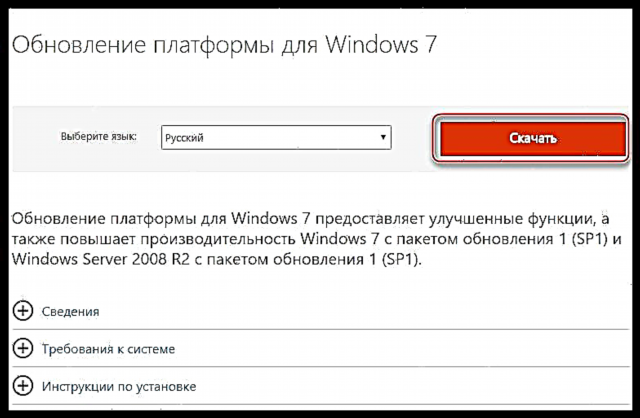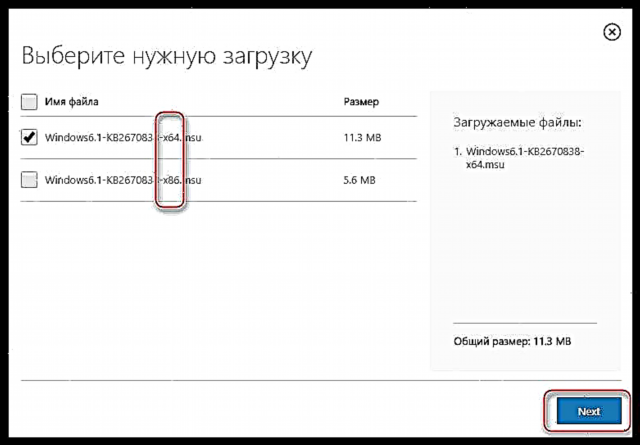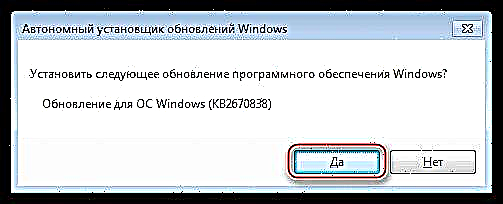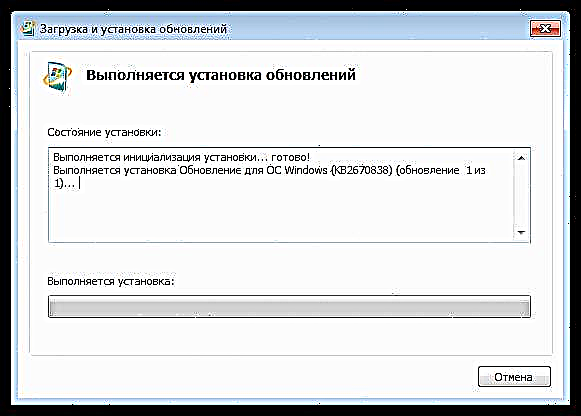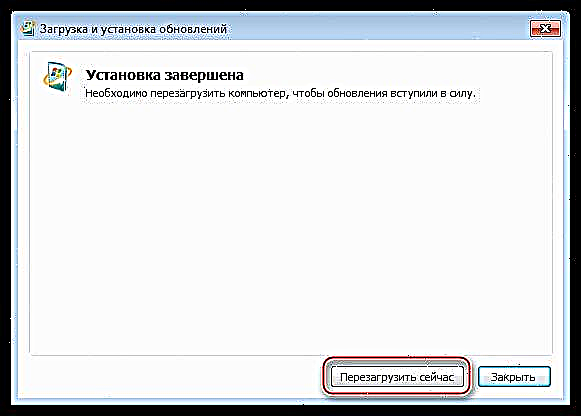DirectX ဆိုသည်မှာဂိမ်းများကိုဗွီဒီယိုကဒ်နှင့်အသံစနစ်တို့နှင့်တိုက်ရိုက်ဆက်သွယ်နိုင်ရန်ခွင့်ပြုသည့်စာကြည့်တိုက်များစုဆောင်းခြင်းဖြစ်သည်။ ထိုအစိတ်အပိုင်းများကိုအများဆုံးအသုံးပြုသောဂိမ်းစီမံကိန်းများသည်ကွန်ပျူတာ၏ hardware စွမ်းရည်ကိုအသုံးပြုသည်။ အလိုအလျောက်တပ်ဆင်စဉ်အတွင်းအမှားအယွင်းများဖြစ်ပွားခြင်း၊ ဂိမ်းအချို့ဖိုင်များမရှိခြင်းအတွက်သို့မဟုတ်“ အသစ်ထွက်သောဗားရှင်းကိုအသုံးပြုရန်လိုအပ်သည့်အခါ” DirectX ကိုယ်တိုင်မွမ်းမံမှုများလိုအပ်နိုင်သည်။
DirectX အသစ်ပြောင်းခြင်း
စာကြည့်တိုက်များကိုမွမ်းမံခြင်းမပြုမီ၊ ကွန်ပျူတာထဲတွင်မည်သည့်ထုတ်ကုန်ကိုတပ်ဆင်ပြီးဖြစ်သည်ကိုရှာဖွေရန်လိုအပ်သည်။ ဂရပ်ဖစ် adapter သည်ကျွန်ုပ်တို့တပ်ဆင်လိုသည့်ဗားရှင်းကိုထောက်ခံမှုရှိမရှိကိုလည်းသိရှိရန်လိုအပ်သည်။
ဆက်ဖတ်ရန်: DirectX ၏မူကွဲကိုရှာဖွေပါ
DirectX update လုပ်ခြင်းသည်အခြားအစိတ်အပိုင်းများကိုအဆင့်မြှင့်ခြင်းကဲ့သို့တူညီသောမြင်ကွင်းနှင့်မကိုက်ညီပါ။ အောက်ဖော်ပြပါများသည်ကွဲပြားသောလည်ပတ်မှုစနစ်များအတွက်တပ်ဆင်ခြင်းနည်းလမ်းများဖြစ်သည်။
Windows 10
ထိပ်ဆုံး ၁၀ ခုတွင်အထုပ်၏ပုံမှန်မူကွဲများသည် ၁၁.၃ နှင့် ၁၂ ဖြစ်သည်။ ၎င်းသည်နောက်ဆုံးထုတ်ဝေမှုကိုမျိုးဆက်သစ် 10 နှင့် 900 စီးရီးများ၏ဗွီဒီယိုကဒ်များဖြင့်သာထောက်ပံ့ခြင်းကြောင့်ဖြစ်သည်။ အကယ်၍ adapter တွင်ဒွါဒသမမြောက်နှင့်အလုပ်လုပ်နိုင်စွမ်းမရှိပါက ၁၁ ကိုအသုံးပြုသည်။ ဗားရှင်းအသစ်များရှိလျှင်၊ Windows Update ကို။ ဆန္ဒရှိပါကသင်သည်သူတို့၏ရရှိနိုင်မှုကိုကိုယ်တိုင်စစ်ဆေးနိုင်သည်။
Read More: Windows 10 ကိုနောက်ဆုံးဗားရှင်းသို့အဆင့်မြှင့်ခြင်း
Windows 8
ရှစ်ယောက်အတူတူပဲ။ ၎င်းတွင်ပြင်ဆင်ချက် ၁၁.၂ (၈.၁) နှင့် ၁၁.၁ (၈) တို့ပါ ၀ င်သည်။ အထုပ်ကိုသီးခြားဒေါင်းလုတ်လုပ်ရန်မဖြစ်နိုင်ပါ၊ ၎င်းသည်ရိုးရှင်းစွာမရှိပါ (တရားဝင် Microsoft ဝက်ဘ်ဆိုက်မှအချက်အလက်) အပ်ဒိတ်လုပ်ခြင်းသည်အလိုအလျောက်သို့မဟုတ်ကိုယ်တိုင်ပြုလုပ်သည်။
ဆက်ဖတ်ရန် - Windows 8 operating system ကိုမွမ်းမံခြင်း
Windows 7
ခုနစျပါးတွင် DirectX 11 တပ်ဆင်ထားပြီး SP1 ကိုတပ်ဆင်ထားပါကဗားရှင်း 11.1 သို့အဆင့်မြှင့်တင်နိုင်သည်။ ဤထုတ်ဝေမှုကို operating system ၏ပြည့်စုံသောနောက်ဆုံးသတင်းများအစုပါ ၀ င်သည်။
- ပထမ ဦး ဆုံးအနေနဲ့တရားဝင် Microsoft page ကိုသွားပြီး Windows 7 အတွက် installer ကို download လုပ်ပါ။
ဒေါင်းလုပ် Package ကိုစာမျက်နှာ
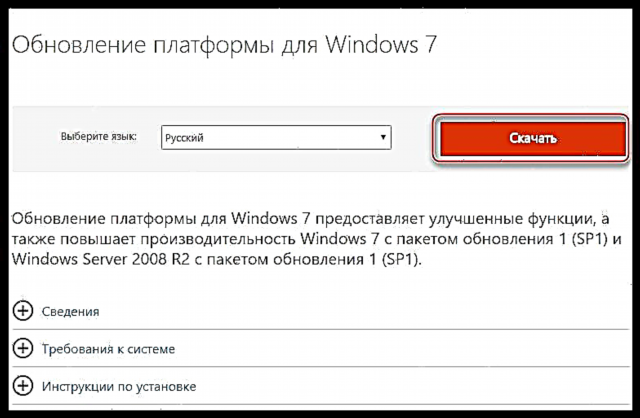
ဖိုင်တပုဒ်သည် ၄ င်း၏ကိုယ်ပိုင်ဖိုင်လိုအပ်သည်ကိုမမေ့ပါနှင့်။ ကျွန်တော်တို့ရဲ့ထုတ်ဝေမှုနှင့်သက်ဆိုင်သော package ကိုရွေးချယ်ပြီးနှိပ်ပါ "နောက်တစ်ခု".
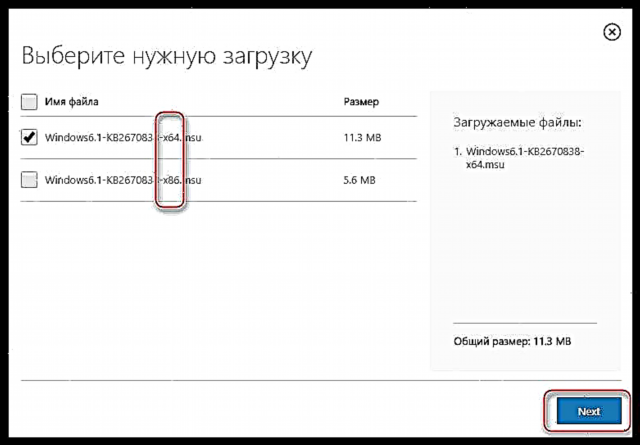
- ဖိုင်ကို run ပါ။ ကွန်ပျူတာပေါ်တွင် updates များကိုအတိုချုပ်ရှာဖွေပြီးနောက်

ဒီအထုပ်ကိုတပ်ဆင်ရန်ရည်ရွယ်ချက်ကိုအတည်ပြုရန်ပရိုဂရမ်ကကျွန်ုပ်တို့အားတောင်းဆိုလိမ့်မည်။ သဘာဝကျကျ, ခလုတ်ကိုနှိပ်ခြင်းအားဖြင့်သဘောတူသည် ဟုတ်တယ်.
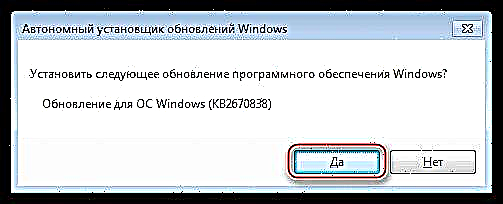
- ၎င်းကိုတပ်ဆင်မှုတိုတောင်းသောနောက်တွင်လိုက်သည်။
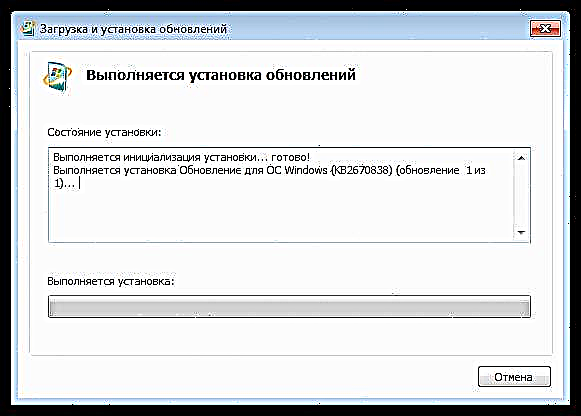
တပ်ဆင်ပြီးသည်နှင့် system ကို reboot လုပ်ရမည်။
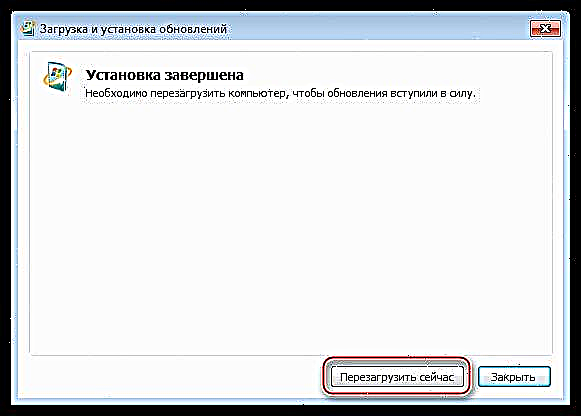
သတိပြုပါ "DirectX Diagnostic Tool" ဗားရှင်း ၁၁.၁ ကိုပြ သ၍ မရပါ။ ၎င်းကို 11. ဟုသတ်မှတ်သည်။ ၎င်းသည် Windows 7 သည်အပြည့်အဝထုတ်ဝေထားခြင်းမရှိသောကြောင့်ဖြစ်သည်။ သို့သော်ဗားရှင်းအသစ်၏အင်္ဂါရပ်များပါ ၀ င်လိမ့်မည်။ ဒီအထုပ်ကိုလည်းမှတဆင့်ရယူနိုင်ပါတယ် Windows Update ကို။ သူ၏နံပါတ် KB2670838.
အသေးစိတ်:
Windows 7 မှာအလိုအလျှောက်မွမ်းမံခြင်းကိုဘယ်လိုဖွင့်ရမလဲ
ကိုယ်တိုင် Windows 7 Updates ကိုကိုယ်တိုင်ထည့်သွင်းပါ
Windows XP
Windows XP မှအများဆုံးထောက်ပံ့ပေးထားသောမူကွဲသည် ၉ ခုဖြစ်သည်။ ၄ င်း၏မွမ်းမံထားသောထုတ်ဝေမှုသည် ၉.၀ ဖြစ်သည်။ ၎င်းသည် Microsoft ၀ ဘ်ဆိုဒ်တွင်ရှိသည်။
ဒေါင်းလုပ်စာမျက်နှာ
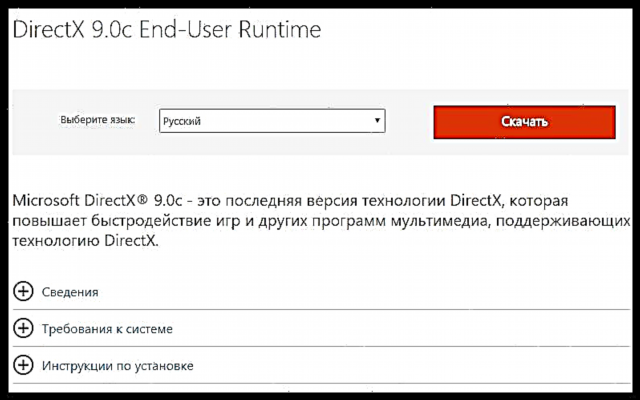
ဒေါင်းလုပ်ချခြင်းနှင့်တပ်ဆင်ခြင်းသည်ခုနစ်ခုနှင့်တူညီသည်။ တပ်ဆင်ပြီးနောက်ပြန်ဖွင့်ရန်မမေ့ပါနှင့်။
နိဂုံး
သင်၏စနစ်တွင်နောက်ဆုံးပေါ် DirectX ဗားရှင်းရှိလိုသောဆန္ဒသည်ချီးကျူးစရာကောင်းသည်။ သို့သော်မိုဘိုင်းဖုန်းအသစ်များကိုမိုဘိုင်းဖုန်းဖြင့်မထည့်သွင်းတပ်ဆင်ခြင်းသည်ဗီဒီယိုနှင့်တေးဂီတကိုဖွင့်သည့်အချိန်၌ဂိမ်းများတွင်ခဲယဉ်းခြင်းနှင့်ချွတ်ယွင်းမှုများကဲ့သို့ဆိုးကျိုးများဖြစ်ပေါ်စေနိုင်သည်။ သင်လုပ်သမျှအားလုံးကိုသင့်ဘေးအန္တရာယ်နှင့်အန္တရာယ်ကျရောက်စေပါသည်။
သံသယဖြစ်ဖွယ်ဆိုဒ်တစ်ခုပေါ်ရှိဒေါင်းလုပ်လုပ်ထားသော OS ကိုမထောက်ပံ့သော (အထက်တွင်ကြည့်ပါ) အထုပ်ကိုတပ်ဆင်ရန်မကြိုးစားပါနှင့်။ XP မှာ ၇ ခု၊ ၁၂ ခုကဘယ်လောက်လဲ။ DirectX ကိုအဆင့်မြှင့်တင်ရန်အထိရောက်ဆုံးနှင့်ယုံကြည်စိတ်ချရသောနည်းလမ်းမှာအသစ်သော operating system သို့အဆင့်မြှင့်ခြင်းဖြစ်သည်။